Мы продемонстрируем, как переименовать группу файлов на Mac, сопоставив строку текста и заменив ее на другую строку текста. Вы найдете, что основной инструмент переименования работает очень похоже на другие функции Find & Replace, найденные во всех других приложениях, за исключением того, что он ограничен именами файлов или папок, которые вы выбираете в OS X Finder. Вы также найдете возможности добавлять текст к именам файлов или полностью форматировать существующие имена файлов и заменять их новым текстом.
Как переименовать файлы на Mac с помощью функции переименования Finder Функция OS X
- Выберите файлы в Finder OS X, которые вы хотите переименовать
- Щелкните правой кнопкой мыши (или Control + Click) на выбранных файлах и выберите «Переименовать элементы X», где X — количество выбранных файлов
- В появившемся инструменте «Переименовать поисковые элементы» выберите «Заменить текст» в раскрывающемся списке (это значение по умолчанию)
- Измените поиск «Найти» в соответствии с строкой, которую вы хотите заменить, затем измените поле «Заменить на», чтобы соответствовать тому, что вы хотите, чтобы файлы были переименованы, «Пример:», показанный в нижней части окна «Пункт поиска переименования» покажет, как будут переименованы файлы.
- Нажмите «Переименовать», чтобы сразу переименовать все файлы, которые были выбраны
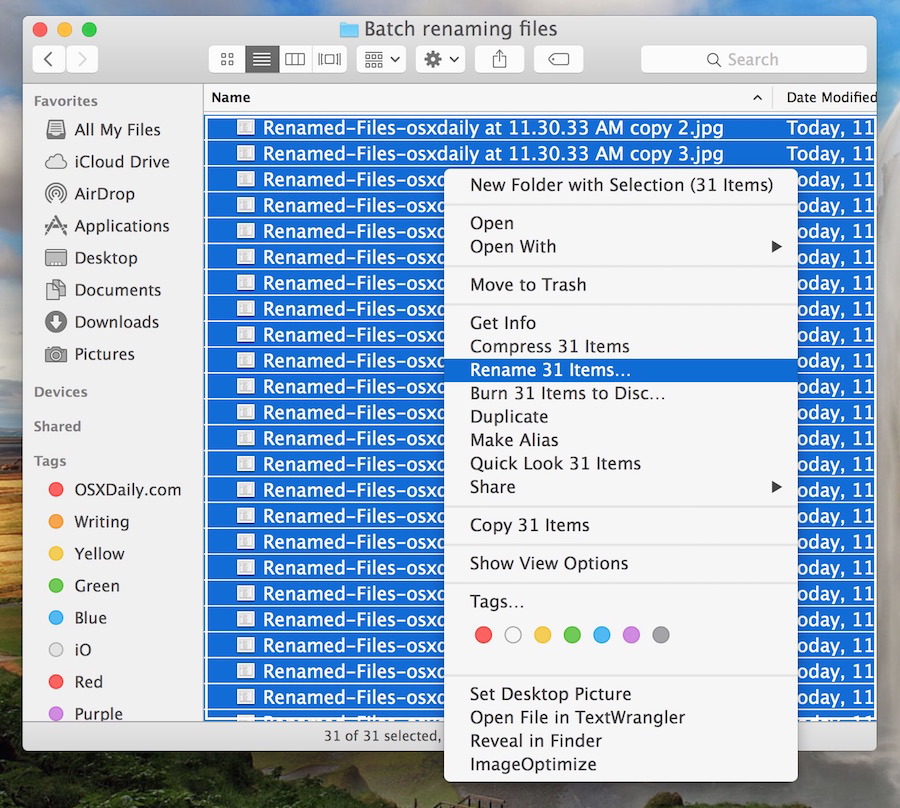
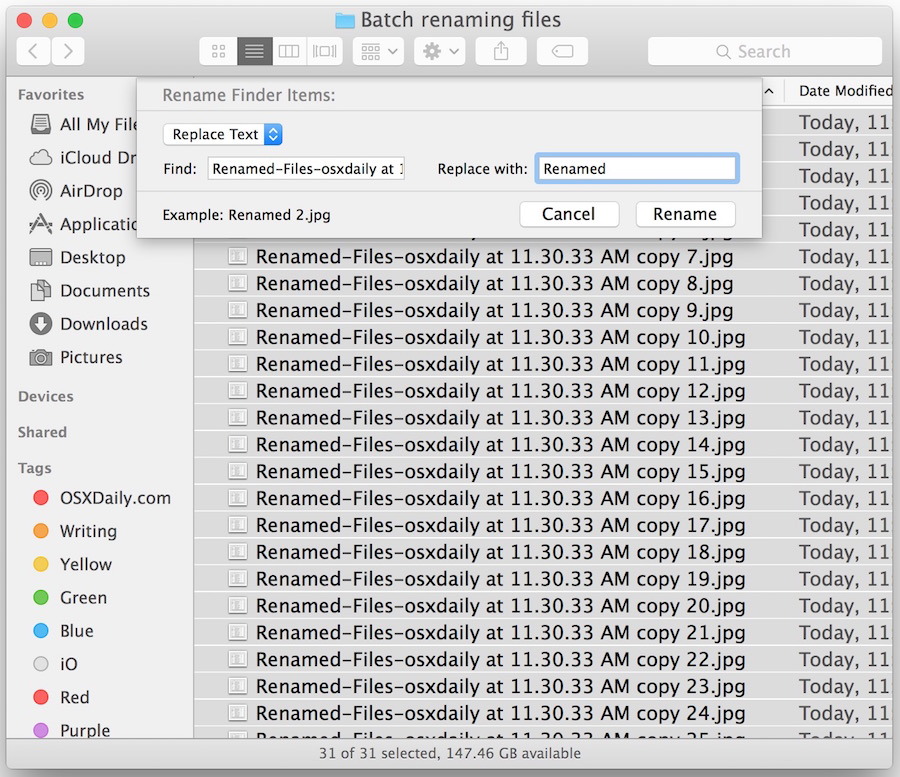
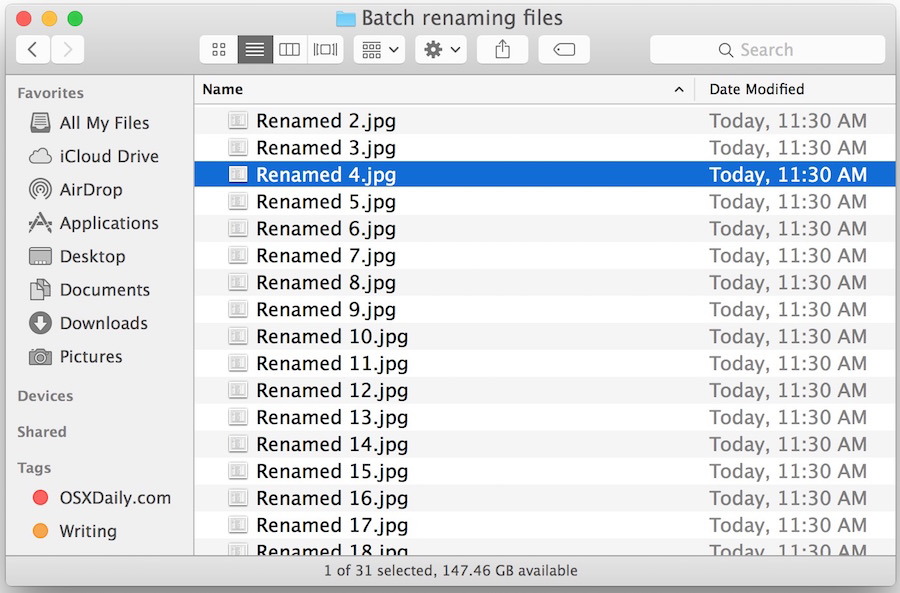
Процесс переименования происходит почти мгновенно, но если вы переименуете сотни или тысячи выбранных файлов, для завершения процедуры переименования потребуется 1-2 момента, как это происходит в файле по файлу. Когда все будет готово, вы можете сразу увидеть результаты в Finder, имена файлов будут изменены на то, что вы выбрали в утилите переименования.
Инструмент «Переименовать поисковые элементы» имеет три варианта переименования, вышеупомянутое совпадение поиска и замены текста, возможность добавления текста в имена файлов и, наконец, возможность полностью переименовать и изменить формат имени файла на любой последовательный. Эти параметры выбираются через раскрывающееся меню панели инструментов переименования, все они одинаково просты в использовании.
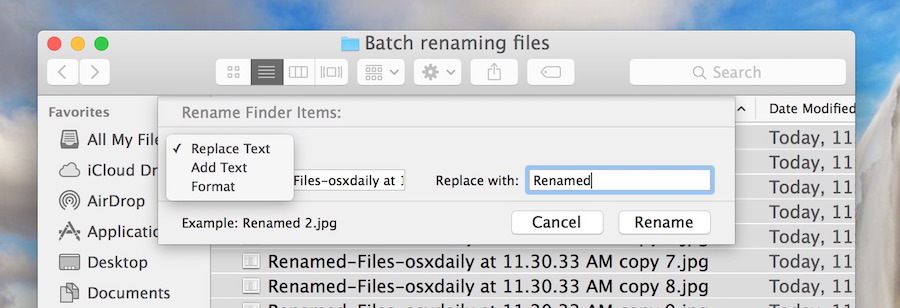
Краткое видео ниже демонстрирует массовое переименование файлов, заменяя существующий текст новым текстом, используя этот инструмент переименования в Finder OS X:
Пакетное переименование, несомненно, полезно, независимо от того используется, чтобы сделать много файлов имеют более описательные имена файлов, или даже сократить длинные имена файлов на более короткие. Для массовых функций переименования существует множество целей, а для тех, кто сильно использует файловую систему, вы, скорее всего, часто используете эту функцию.
Функция «Переименовать поисковые элементы» требует, чтобы Mac работал под управлением OS X 10.10 или новее, чтобы использовать эту функцию, более ранние версии OS X могут переименовывать файлы с помощью этого инструмента Automator. Этот скрипт Automator продолжает работать и в современных версиях OS X, теперь нет необходимости в том, что Mac включает встроенную утилиту для выполнения функций переименования.
О, кстати, если вы выберите один элемент в Finder и щелкните правой кнопкой мыши, вы обнаружите, что функция «Переименовать» отсутствует в контекстном меню. Это связано с тем, что переименование одного файла или папки выполняется через само название элемента, либо нажав на имя файла, либо нажав клавишу «Return», когда выбран файл или папка.










